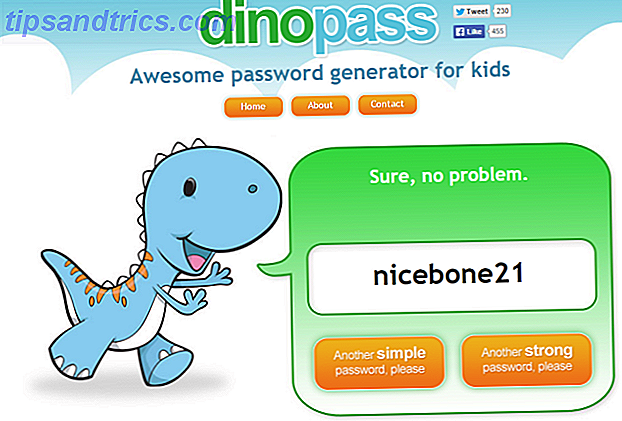Heb je ooit per ongeluk een video op je iPhone opgenomen in slo-mo? Of ontdekt nadat je hebt opgenomen dat het beter zou werken als een video met normale snelheid? Je kunt sloom-mo-video's eenvoudig converteren naar gewone video's rechtstreeks vanaf de camerarol op je iPhone.
Stap 1
Navigeer naar de video in je filmrol. Wanneer u video's op slo-mo filmt, worden ze handig opgeslagen in één map in uw filmrol. Open de video en klik op Bewerken in de rechterbovenhoek van het scherm.
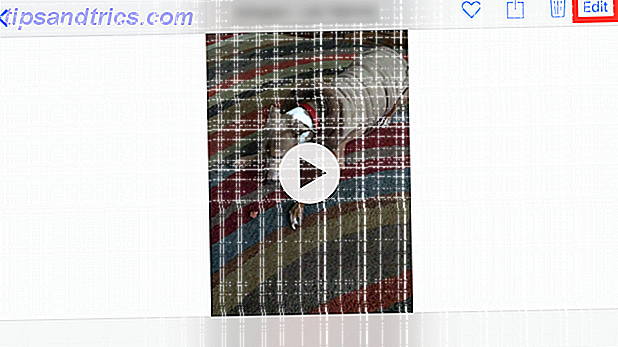
Stap 2
Je ziet de video met een schuifregelaar eronder. Er zijn twee verschillende snelheden in de schuifregelaar, zichtbaar door de afstand. Dit vertelt je precies waar de slo-mo in de video begint en eindigt.

Sleep eenvoudigweg een kant van de schuifregelaars, waar de tussenruimte smal is, naar de andere kant waar de afstand op dezelfde manier smal is. Zodra de twee kanten zijn samengevoegd, raakt u de knop Klaar aan en kunt u uw video op normale snelheid afspelen.
Het beste van alles is dat als je het converteert en vindt dat je het de voorkeur gaf als een slo-mo-video, je gewoon de video kunt starten, op de knop Bewerken kunt klikken en je een optie ziet om de video rechts onderaan in te schakelen hand hoek. Door erop te slaan, converteer je je video terug naar slo-mo.

Heb je nog andere tips om het meeste uit de slo-mo-functie van de iPhone te halen? Laat het ons weten in de comments.